Chrome浏览器下载完成后扩展权限管理
来源:chrome官网2025-06-22
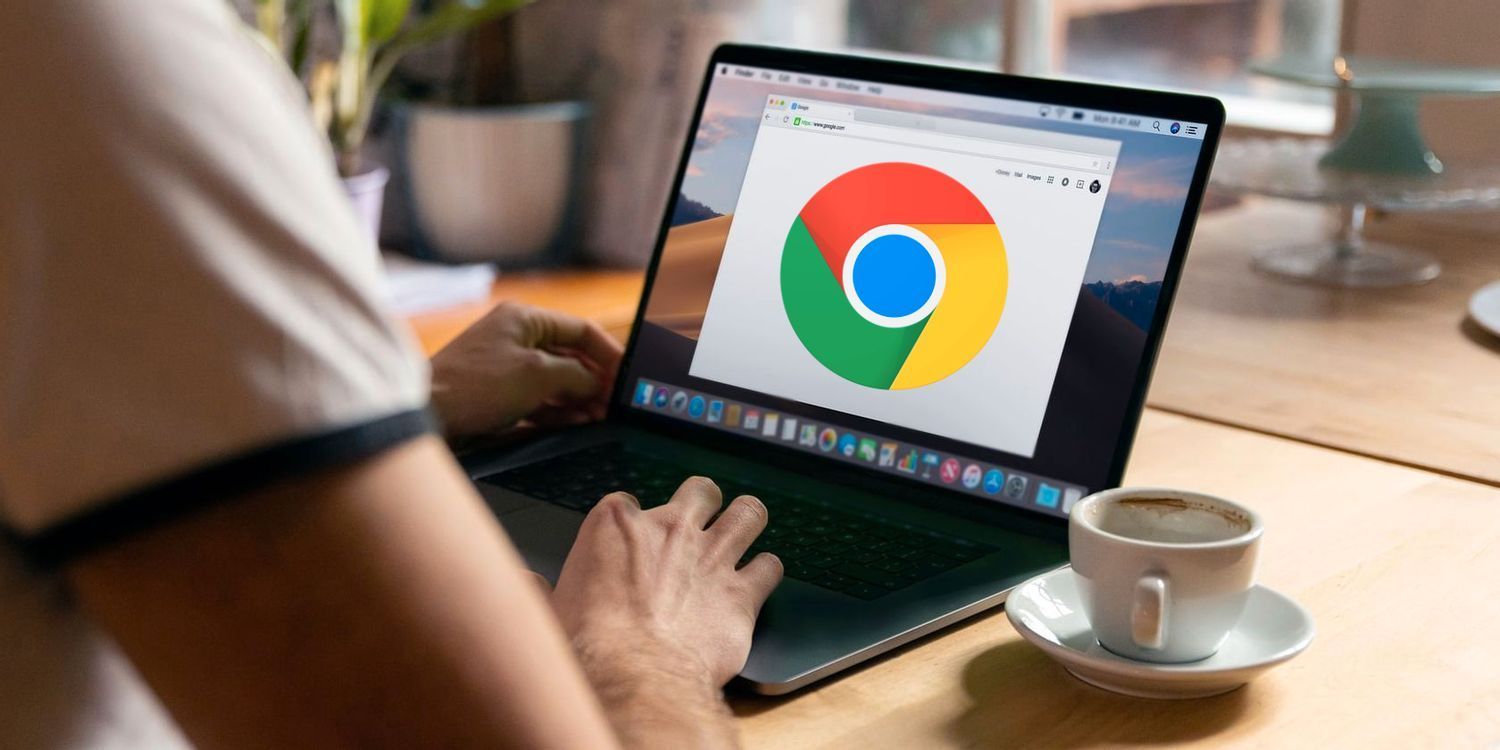
一、访问扩展程序页面
打开Chrome浏览器,在地址栏输入“chrome://extensions/”或点击浏览器右上角的三点菜单图标,选择“更多工具”中的“扩展程序”,进入扩展程序管理页面。
二、查看已安装的扩展
在扩展程序页面中,可以看到所有已安装的扩展列表,包括它们的名称、版本号以及是否已启用。
三、管理特定插件权限
1. 选择插件:在扩展程序列表中,找到要进行权限管理的插件,点击其旁边的“详细信息”按钮(通常是一个“i”字母或者齿轮图标)。
2. 查看权限详情:在弹出的窗口中,能够看到该插件请求的所有权限,如读取和更改用户在网站上的数据、访问浏览历史、管理下载等。
3. 调整权限设置:根据需求,可对插件的权限进行调整。如果发现某个插件请求的权限过多且超出实际需要,可以考虑禁用该插件的部分权限,以减少潜在的安全风险和隐私泄露问题。但需注意,禁用某些关键权限可能会影响插件的正常功能。
四、检查默认权限设置
打开Chrome,点击右上角三点菜单,选择“设置”,在左侧栏点击“隐私与安全”,找到“网站设置”,查看“权限”选项,确认是否允许插件访问当前设备。
五、通过应用商店安装时的权限管理
通过应用商店安装插件时,在点击“添加到Chrome”后,会出现权限提示。此时应仔细阅读并确认插件所需的权限,再决定是否添加。如果对某些权限存在疑虑,可以选择不安装该插件,或者寻找功能类似但权限要求更合理的替代品。
开发者工具是前端调试利器,深度解析Google Chrome高级功能,助力专业用户高效开发测试。
2025-06-14
分享Google Chrome下载包被防火墙拦截的排查思路及安全设置调整方法,保证下载过程顺利。
2025-06-12
Google Chrome下载失败提示“临时文件夹缺失”,用户应检查系统临时文件夹路径及权限,恢复文件夹正常使用。
2025-06-19
介绍Chrome浏览器插件加载失败的自动修复方案,保障扩展稳定性和用户使用的连续性。
2025-06-13
谷歌浏览器下载失败可能与运营商限制访问有关,需通过代理或VPN等方式绕过限制。
2025-06-14
介绍Google Chrome浏览器密码管理的安全保障措施,多层保护确保用户账号密码安全,防止信息泄露。
2025-06-21
详解谷歌浏览器官方下载最新版的官方渠道及完整安装流程,保障软件安全和安装成功。
2025-06-15
Google Chrome插件支持自动检测内容来源,帮助用户核实信息真实性,提升网页内容可信度和安全性。
2025-06-19
谷歌浏览器插件请求头规范与应用实践分享标准化请求头设置方法,增强数据交换的安全性与兼容性。
2025-06-20
指导用户如何通过正规渠道下载谷歌浏览器官方版本,确保软件安全和正版保障。
2025-06-17
教程 指南 问答 专题
在PC或Mac上加速Google Chrome的10种方法
2022-06-13
安卓手机如何安装谷歌浏览器
2024-07-24
如何处理 Chrome 中“可能很危险”的下载提示?
2022-05-31
如何在 Android TV 上安装谷歌浏览器?
2022-05-31
在Ubuntu上安装Chrome的最佳方式
2022-05-31
如何在 Fire TV Stick 上安装 Chrome?
2022-05-31
如何在Mac上安装谷歌浏览器
2022-12-22
如何在Ubuntu 19.10 Eoan Ermine Linux上安装Google Chrome?
2022-05-31
如何在Ubuntu 22.04 Jammy Jellyfish上安装Google Chrome?
2022-05-31
谷歌浏览器怎么设置下载pdf
2022-10-27

